Distribuera en GPU-aktiverad IoT-modul från Azure Marketplace på Azure Stack Edge Pro GPU-enhet
GÄLLER FÖR:  Azure Stack Edge Pro – GPU
Azure Stack Edge Pro – GPU Azure Stack Edge Pro R
Azure Stack Edge Pro R
Kommentar
Vi rekommenderar starkt att du distribuerar den senaste IoT Edge-versionen på en virtuell Linux-dator. Den hanterade IoT Edge på Azure Stack Edge använder en äldre version av IoT Edge-körningen som inte har de senaste funktionerna och korrigeringarna. Anvisningar finns i Distribuera en virtuell Ubuntu-dator. Mer information om andra Linux-distributioner som stöds som kan köra IoT Edge finns i System som stöds av Azure IoT Edge – Containermotorer.
Den här artikeln beskriver hur du distribuerar en GPU-aktiverad IoT Edge-modul från Azure Marketplace på din Azure Stack Edge Pro-enhet.
I den här artikeln kan du se hur du:
- Förbered Azure Stack Edge Pro för att köra en GPU-modul.
- Ladda ned och distribuera GPU-aktiverad IoT-modul från Azure Marketplace.
- Övervaka modulens utdata.
Om exempelmodul
GPU-exempelmodulen i den här artikeln innehåller exempelkoden PyTorch och TensorFlow benchmarking för CPU mot GPU.
Förutsättningar
Innan du kan börja bör du kontrollera att du har:
- Du har åtkomst till en GPU-aktiverad Azure Stack Edge-enhet med 1 nod. Enheten aktiveras med en resurs i Azure.
- Du har konfigurerat beräkning på den här enheten. Följ stegen i Självstudie: Konfigurera beräkning på din Azure Stack Edge-enhet.
- Följande utvecklingsresurser på en Windows-klient:
Hämta modul från Azure Marketplace
Bläddra bland alla appar på Azure Marketplace.
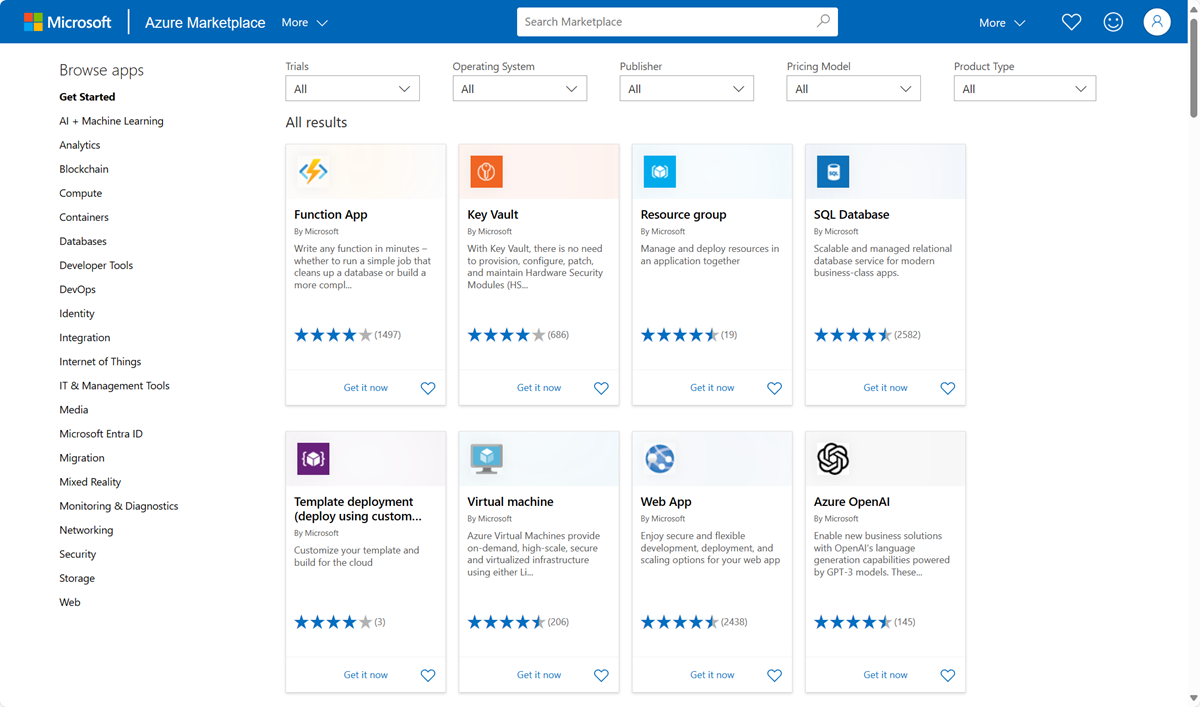
Sök efter Komma igång med GPU:er.
Välj Hämta nu.
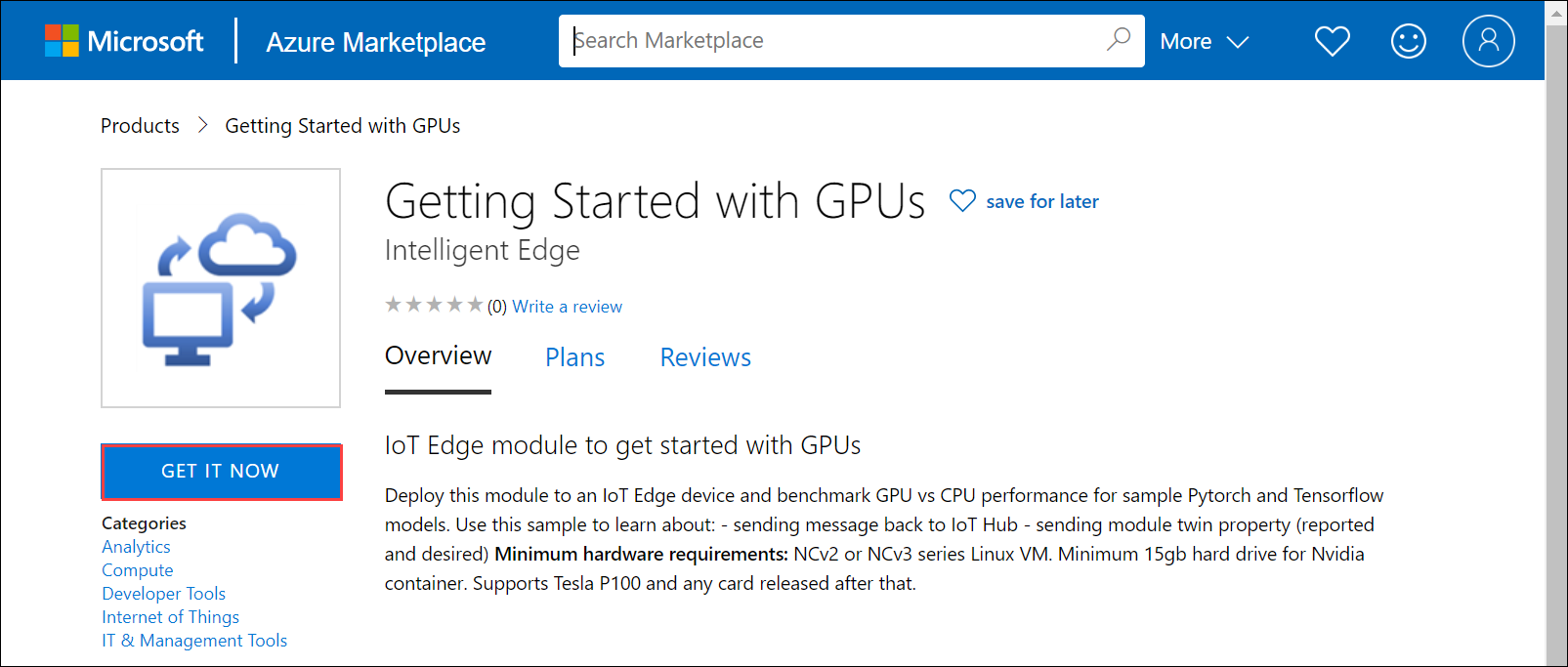
Välj Fortsätt för att bekräfta leverantörens användningsvillkor och sekretesspolicy.
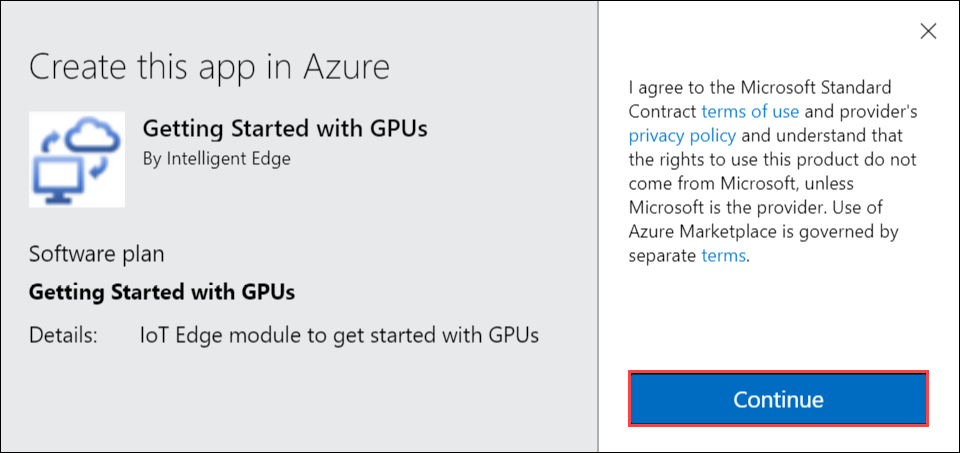
Välj den prenumeration som du använde för att distribuera din Azure Stack Edge Pro-enhet.
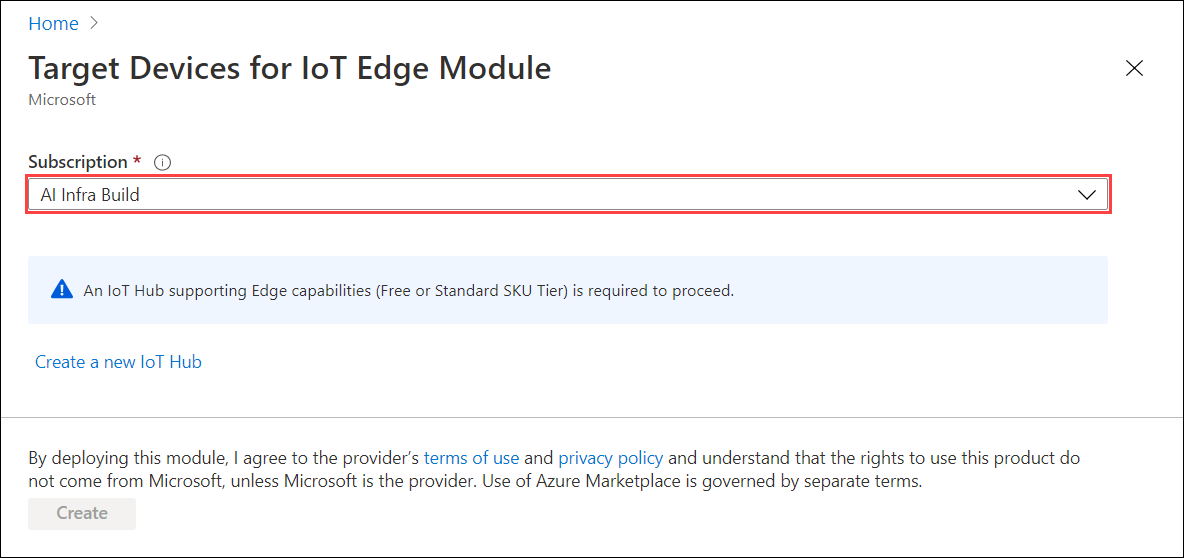
Ange namnet på den IoT Hub-tjänst som du skapade när du konfigurerade din Azure Stack Edge Pro-enhet. Om du vill hitta det här IoT Hub-tjänstnamnet går du till Azure Stack Edge-resursen som är associerad med enheten i Azure Portal.
I det vänstra fönstrets menyalternativ går du till Edge-tjänster > IoT Edge.
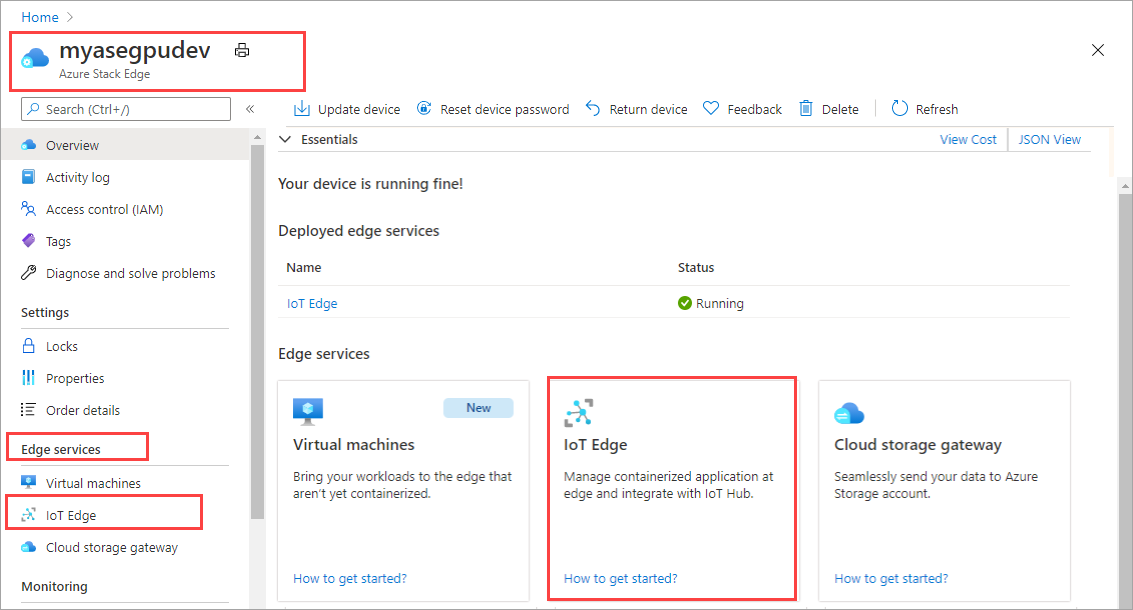
Gå till Egenskaper.
- Anteckna IoT Hub-tjänsten som skapades när du konfigurerade beräkning på din Azure Stack Edge Pro-enhet.
- Observera namnet på den IoT Edge-enhet som skapades när du konfigurerade beräkningen. Du använder det här namnet i det efterföljande steget.
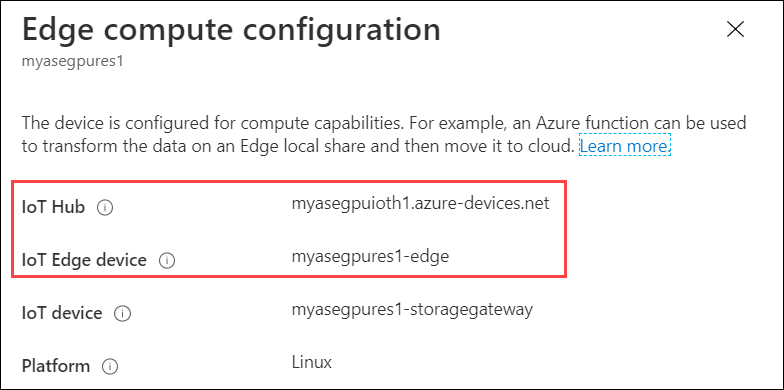
Välj Distribuera till en enhet.
Ange namnet på IoT Edge-enheten eller välj Hitta enhet för att bläddra bland de enheter som registrerats med hubben.
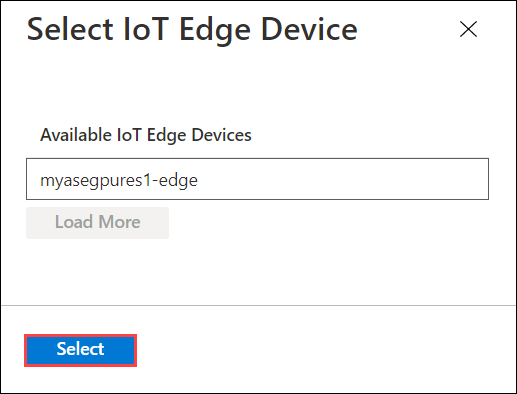
Välj Skapa för att fortsätta standardprocessen för att konfigurera ett distributionsmanifest, inklusive att lägga till andra moduler om du vill. Information om den nya modulen, till exempel bild-URI, skapa alternativ och önskade egenskaper, är fördefinierade men kan ändras.
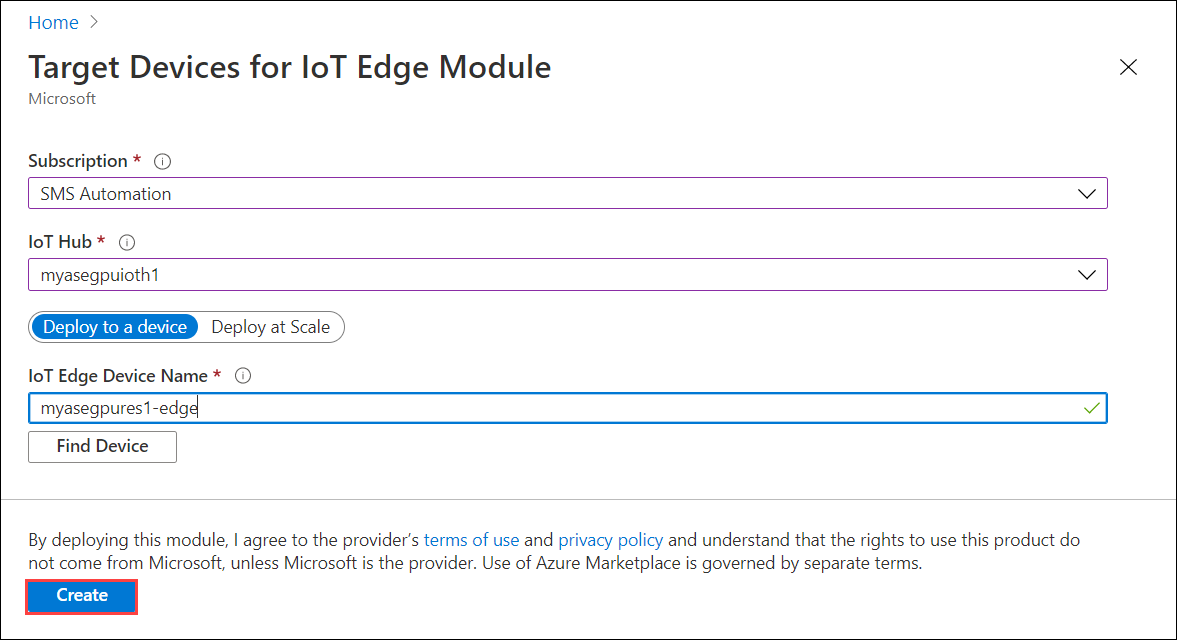
Kontrollera att modulen har distribuerats i din IoT Hub i Azure Portal. Välj din enhet, välj Ange moduler och modulen ska visas i avsnittet IoT Edge-moduler .

Övervaka modulen
I kommandopaletten i VS Code kör du Azure IoT Hub: Select IoT Hub (Azure IoT Hub: Välj IoT Hub).
Välj den prenumeration och IoT-hubb som innehåller den IoT Edge-enhet som du vill konfigurera. I det här fallet väljer du den prenumeration som används för att distribuera Azure Stack Edge Pro-enheten och väljer den IoT Edge-enhet som skapats för din Azure Stack Edge Pro-enhet. Detta inträffar när du konfigurerar beräkning via Azure Portal i de tidigare stegen.
I VS Code-utforskaren expanderar du avsnittet Azure IoT Hub. Under Enheter bör du se den IoT Edge-enhet som motsvarar din Azure Stack Edge Pro-enhet.
Välj den enheten, högerklicka och välj Starta övervakning inbyggd händelseslutpunkt.
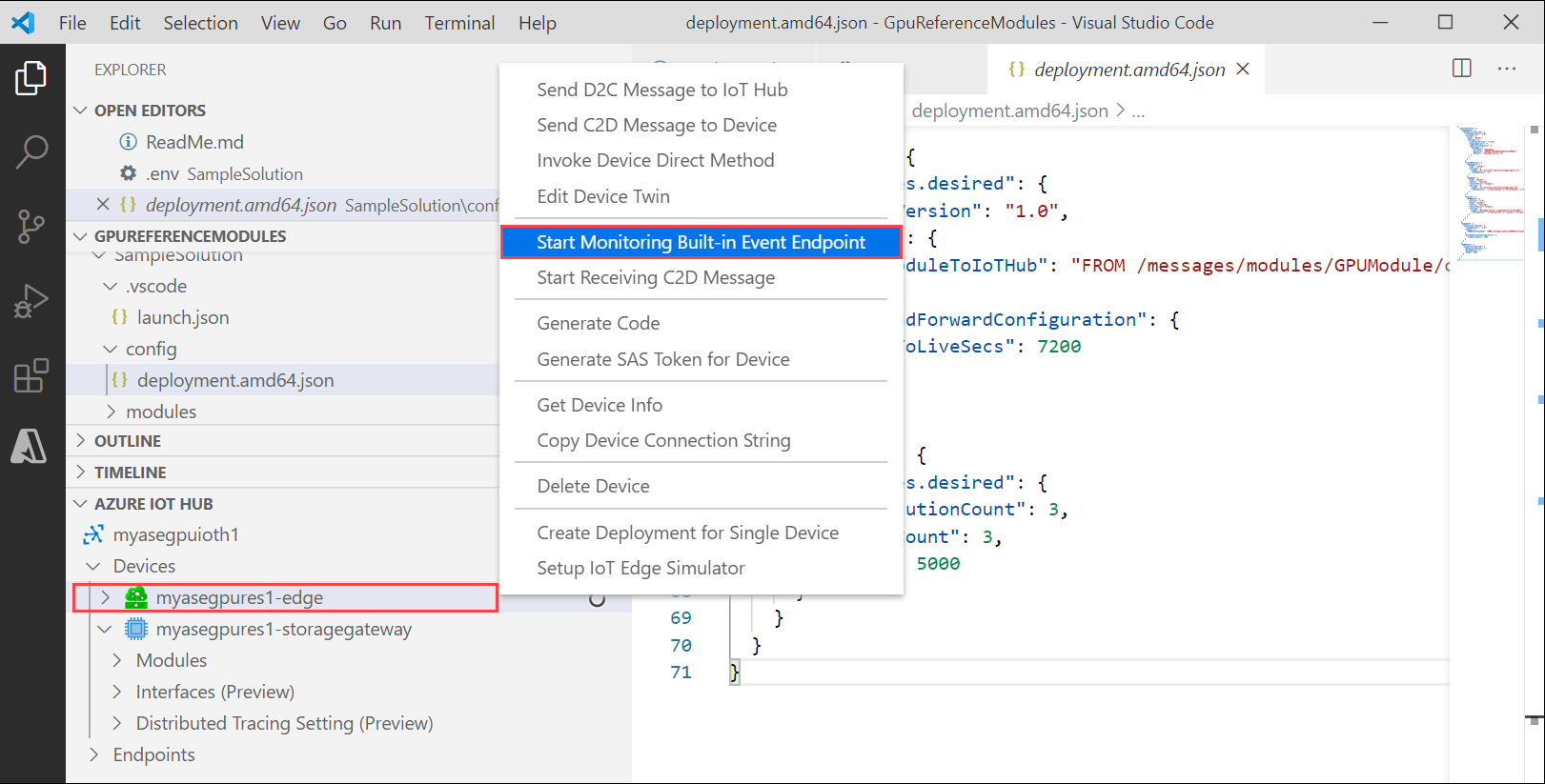
Gå till Enhetsmoduler > så bör du se att GPU-modulen körs.
VS Code-terminalen bör också visa IoT Hub-händelserna som övervakningsutdata för din Azure Stack Edge Pro-enhet.

Du kan se att den tid det tar att köra samma uppsättning åtgärder (5 000 iterationer av formomvandling) av GPU:n är mycket mindre än för CPU.
Nästa steg
- Läs mer om hur du konfigurerar GPU för att använda en modul.